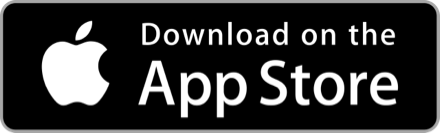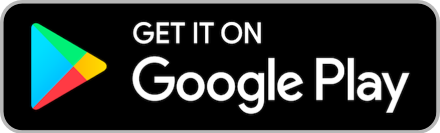รู้หรือไม่ เราสามารถตั้งลบคลาวด์ Recrod บน Zoom ได้นะ !
วันนี้เราจะมาบอกเคล็ด(ไม่ลับ) ของการใช้ Zoom หลายๆ คน น่าจะคุ้นเคยกับการใช้งาน Zoom มาระยะนึงแล้ว เพราะเป็นโปรแกรมที่ช่วยอำนวยความสะดวกในการคุยงานหรือใช้แทนห้องประชุมในช่วงโควิด -19 ที่ผ่านมาเป็นอย่างดี ข้อดี ของ Zoom อย่างนึ่งคือ เราสามารถบันทึกการประชุมของเราได้ ไม่ว่าเราจะใช้งานบนอุปกรณ์รูปแบบไหนก็ตาม
ข้อจำกัดคือ สามารถบันทึกได้ขนาดไฟล์ 5 GB ซึ่งจะสามารถบันทึกได้สูงสุดที่ 15 ชั่วโมง และขึ้นอยู่กับจำนวนรายการที่เราเลือกบันทึกในแต่ละแบบ ส่วนมากจะเลือกบันทึกผู้พูดและแชร์สกรีน ,ภาพ gallery view จะได้ภาพร่วมของผู้เข้าร่วมทั้งหมด โดยเราสามารถเข้าไปเลือกรูปแบบที่เราต้องการได้ที่เว็บไซต์ zoom.us ทั้งนี้ หากคลาวด์ ของ zoom เต็ม เราจะไม่สามารถบักทึกการประชุมได้ ต้องเข้าไปลบบนเว็บไซต์ Zoom ทุกครั้ง
วันนี้ผู้เขียนเลยอยากจะมาบอกเคล็ด(ไม่ลับ) ฉบับผู้ใช้ Zoom มานาน โดยเราสามารถเข้าไปตั้งค่าลบข้อมูลอัตโนมัติ ทั้งยังกำหนดวันที่เราจะเก็บข้อมูลได้ ตั้งแต่ 3, 5, 7 วัน แล้วแต่เรากำหนด
1. เข้าไปที่เว็บไซต์ Zoom.us ดำเนินการ Log in เข้าไปที่ บัญชี Zoom ของเรา
อธิบายขั้นตอนการเข้า Zoom
2.เมื่อเข้าหน้าเว็บไซต์แล้ว ให้เข้าไปคลิกที่แถบ Settings หลังจากนั้นให้ คลิกแถบ Recording
เมื่อเข้าหน้าเว็บไซต์แล้ว ให้เข้าไปคลิ๊กที่ Setting หลังจากนั้นให้ คลิ๊ก Recording
3. เลือกรูปแบบวีดีโอที่เราจะบันทึกการประชุม หากต้องการข้อไฟล์รูปแบบนั้นๆ ให้ใส่เครื่องหมายถูกในข้อนั้นๆ
การเลือกรูปแบบวีดีโอสำหรับการบันนทึกการประชุมบนคลาวด์
4.เลื่อนหาหัวข้อ Delete cloud recordings after a specified number of days กดเปิดให้เป็นสีฟ้า และ ใส่จำนวนวันที่ต้องการเก็บข้อมูลไว้ หลังจากนั้นให้กด Save ตามภาพค่ะ
ค้นหาหัวข้อ Delete cloud recordings after a specified number of days กดเปิดให้เป็นสีฟ้า และ ใส่จำนวนวันที่ต้องการเก็บข้อมูลไว้ หลังจากนั้นให้กด Save ค่ะ
เพียงเท่านี้เราก็ไม่ต้องเข้าไปลบเองบ่อยๆ แล้วค่ะ วันนี้มีเคล็ด(ไม่ลับ) มาฝากกันเท่านี้
หากมีอะไรใหม่จะมาอัพเดตแจ้งอีกครั้งนะคะ
โดยนามปากกากับเจ้าพี่
- 5
โฆษณา
- ดาวน์โหลดแอปพลิเคชัน
- © 2025 Blockdit